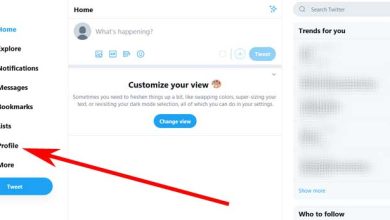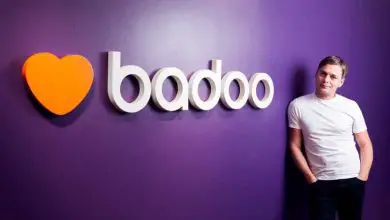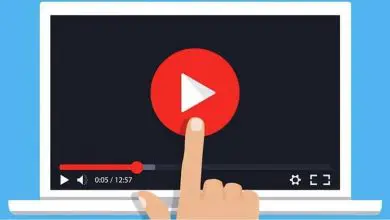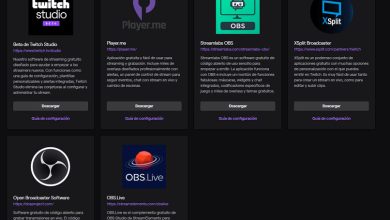Come mettere un’immagine del profilo su Twitter: modificala e cambiala!

Quando crei un account in qualsiasi social network, è molto comune apportare alcune modifiche al tuo profilo, la prima cosa che di solito viene fatta è aggiornare l’immagine del profilo. Twitter è un social network a cui non sfugge questo dettaglio e in questo post vi spiegheremo come mettere una foto del profilo su Twitter.
Come in altri social network, quando apporterai questo tipo di modifica i tuoi follower scopriranno che hai cambiato la tua immagine del profilo, la piattaforma Twitter ti dà la possibilità di creare un nuovo tweet, e in questo modo chi ti segue scopre che hai cambiato la tua immagine del profilo, possono guardarla e parlarti dell’argomento che vogliono.
Tuttavia, questa è solo un’opzione, non è necessario farlo. Ciò significa che puoi modificare l’immagine del profilo senza dover dire nulla. Successivamente ti diremo come eseguire questa procedura passo dopo passo.
Le dimensioni per mettere un’immagine del profilo su Twitter
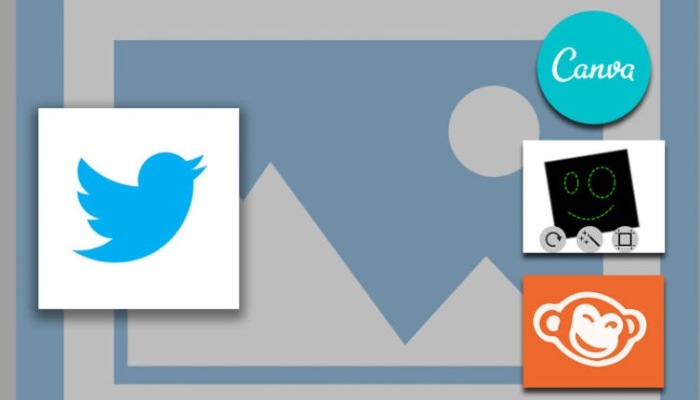
Tutti i social network hanno misurazioni esatte per ciascuno dei contenuti pubblicati sulla loro piattaforma. Tali contenuti includono immagini, video e altro. Nel caso di Twitter, l’immagine del profilo deve essere di 400 x 400 pixel.
Questa dimensione è la più consigliata. Se carichi un’immagine più grande, apparirà automaticamente sullo schermo per ritagliarla alla dimensione consentita. Anche la dimensione del file che carichi non deve superare i 2 MB. I formati per caricare le immagini possono essere JPEG e PNG.
Come modificare l’immagine del profilo di Twitter?
Come in altri social network, cambiare la foto del proprio profilo su Twitter non è affatto complicato. Inoltre, puoi apportare questi tipi di modifiche dal tuo cellulare o dal tuo computer. Segui i passaggi che ti forniremo di seguito e rendi la procedura facile e veloce:
1- Inserisci il tuo account Twitter.
2- Inserisci il tuo profilo.
3- Già nel tuo profilo, clicca su «Modifica profilo» per applicare le impostazioni necessarie.
4- Devi cliccare sulla tua immagine del profilo.
5- Quindi fare clic sull’icona della fotocamera, in modo da poter scegliere la nuova foto che si desidera caricare.
6- Clicca su «Carica immagine» e la foto inizierà a caricarsi. Hai anche un’opzione che dice «Elimina», nel caso in cui desideri eliminare la foto.
7- Per concludere, clicca su “Salva”, in questo modo le modifiche che hai apportato verranno salvate.
Per cambiare la foto di copertina di Twitter, devi solo seguire la stessa procedura che ti abbiamo appena indicato; la differenza è che invece di cliccare sull’immagine del tuo profilo, devi cliccare sulla copertina. Scegli la foto che desideri, salvi le modifiche e il gioco è fatto.
Strumenti online per modificare la tua immagine del profilo su Twitter
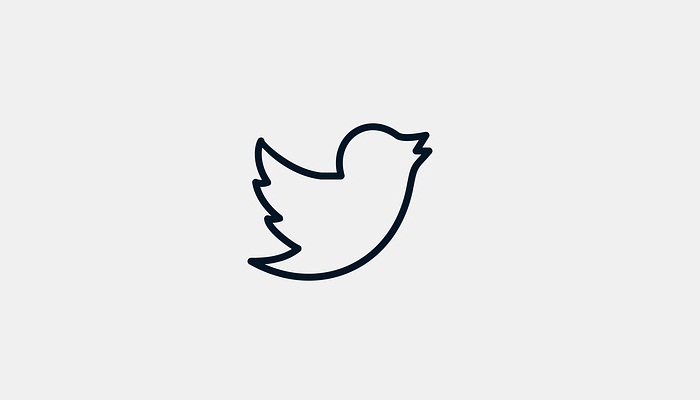
In qualsiasi social network, l’immagine del profilo è considerata importante. Questo perché è una lettera di presentazione che hai, in modo che i membri che vogliono seguirti abbiano un’idea di come sembri. Pertanto, è consigliabile avere un’immagine ben organizzata che corrisponda al tipo di profilo.
Un esempio di quello che stiamo cercando di dire è che se il tuo social network deve fare vendite o promuovere articoli del tuo negozio, sia fisico che virtuale, è meglio che la foto del profilo sia del logo del negozio, se si tratta di un negozio fisico puoi anche scattare una foto della facciata e usarla come immagine del profilo.
Se invece si tratta di un account personale, puoi scegliere di inserire una tua foto, un paesaggio o qualsiasi immagine a tua scelta. In entrambi i casi, potrebbe essere necessario eseguire una semplice modifica; Se questo è il caso, ci sono molte piattaforme su Internet che possono aiutarti a facilitare il tuo lavoro. Tra i migliori che esistono sono 3 e qui ne parleremo.
1- Autreplanete.com
A differenza del precedente, questo editor è uno strumento che puoi utilizzare solo dal tuo computer; con esso, puoi eseguire il fotoritocco come ritagliare, ritoccare e ridimensionare immagini o foto che puoi quindi condividere su diversi social network. Le sue edizioni sono compatibili con molti noti social network, tra cui:
- Facebook.
- Twitter.
- Instagram.
- Vimeo.
- Youtube.
- Pinterest.
Se sei interessato e vuoi provarlo, vai sulla piattaforma digitando “Autreplanete.com”, quindi scegli il social network che preferisci (in questo caso Twitter), cerca la foto o l’immagine che vuoi migliorare e inizia il processo di editing. Usarlo è molto semplice, quindi avrai finito con le modifiche in pochi minuti e potrai usarlo come immagine del tuo profilo e condividerlo con i tuoi follower.
2- Canva.com
Canva Editor è molto popolare, oltre ad essere uno degli strumenti più conosciuti al mondo, in cui puoi apportare tutti i tipi di semplici modifiche. Questo perché dispone di modelli preparati per adattarsi alle esigenze dei suoi utenti.
Ciò significa che quando accedi alla piattaforma, puoi vedere una varietà di modelli che possono essere utili per modificare l’immagine del tuo profilo Twitter, la copertina e molto altro.
Inoltre, ti offre una varietà di opzioni che ti aiuteranno a dare un tocco creativo e unico alla tua immagine del profilo. Tra questi puoi contare su: vettori, adesivi, colori, forme e altre risorse che possono essere molto interessanti da utilizzare durante la creazione di un’edizione.
Questo editor ha due versioni; la versione web che puoi utilizzare dal tuo computer e la versione mobile, che puoi installare sul tuo cellulare e apportare modifiche dove e quando vuoi.
Scarica Canva (Progetti grafici) per Android
3- Picmonkey.com

Se non sei un esperto di editing e vuoi dare un tocco banale alla tua foto o immagine del profilo, ma vuoi renderlo semplice e veloce, Picmonkey.com è l’editor ideale per te. E la cosa migliore di questo editor è che hai la possibilità di scrivere frasi o testi sulla foto o sull’immagine che desideri.
Puoi anche ritoccare le tue foto, aggiungere un effetto, cambiare i colori e utilizzare qualsiasi strumento che ritieni utile per modificare la foto del tuo profilo Twitter.